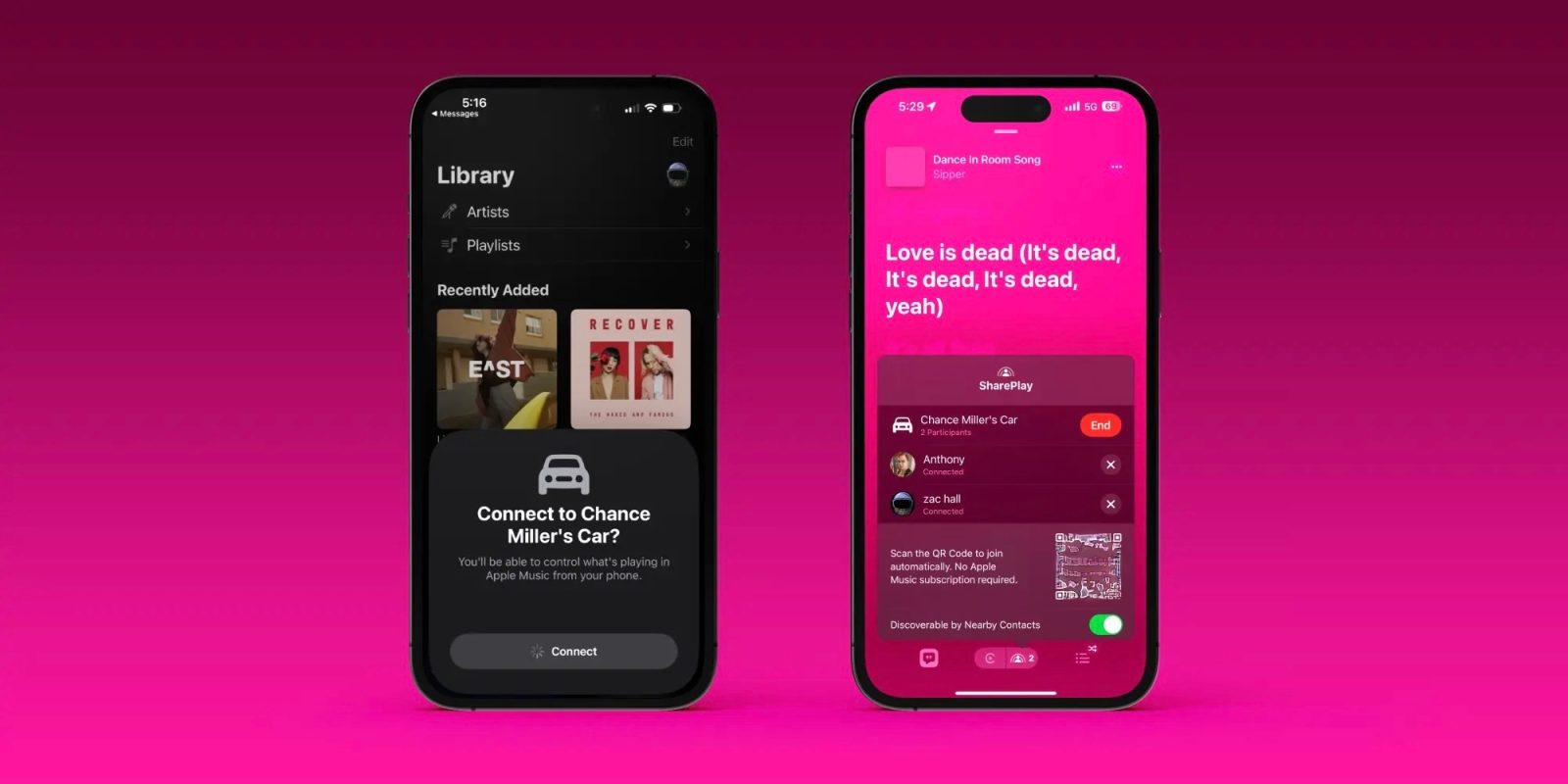
یکی از تغییرات بزرگ iOS 17 برای کاربران CarPlay اضافه شدن پشتیبانی SharePlay برای Apple Music است. این ویژگی به هر کسی که در ماشین است اجازه می دهد تا به جای یک نفر، آنچه را که در حال پخش است از طریق Apple Music کنترل و مشارکت کند.
من از SharePlay برای Apple Music در iOS 17 برای پخش کننده اخیر استفاده کردم. غذای آماده من؟ این یک ویژگی بسیار بسیار سرگرم کننده است.
روند راه اندازی یک جلسه SharePlay در CarPlay بسیار آسان است. در صفحه نمایش Apple Music Now Playing، یک نماد SharePlay جدید در گوشه سمت راست بالا وجود دارد. با ضربه زدن روی آن یک کد QR ظاهر می شود که افراد دیگر می توانند آن را اسکن کنند. هنگامی که آنها این کد QR را اسکن می کنند، یک پاپ آپ به شما می گوید که شخصی می خواهد به جلسه SharePlay شما بپیوندد.
هنگامی که این درخواست را قبول کردید، شخص دیگر می تواند آنچه را که از طریق Apple Music پخش می شود کنترل کند. جالب اینجاست که این کار حتی اگر آن شخص دیگر خودش اشتراک Apple Music نداشته باشد، کار می کند.
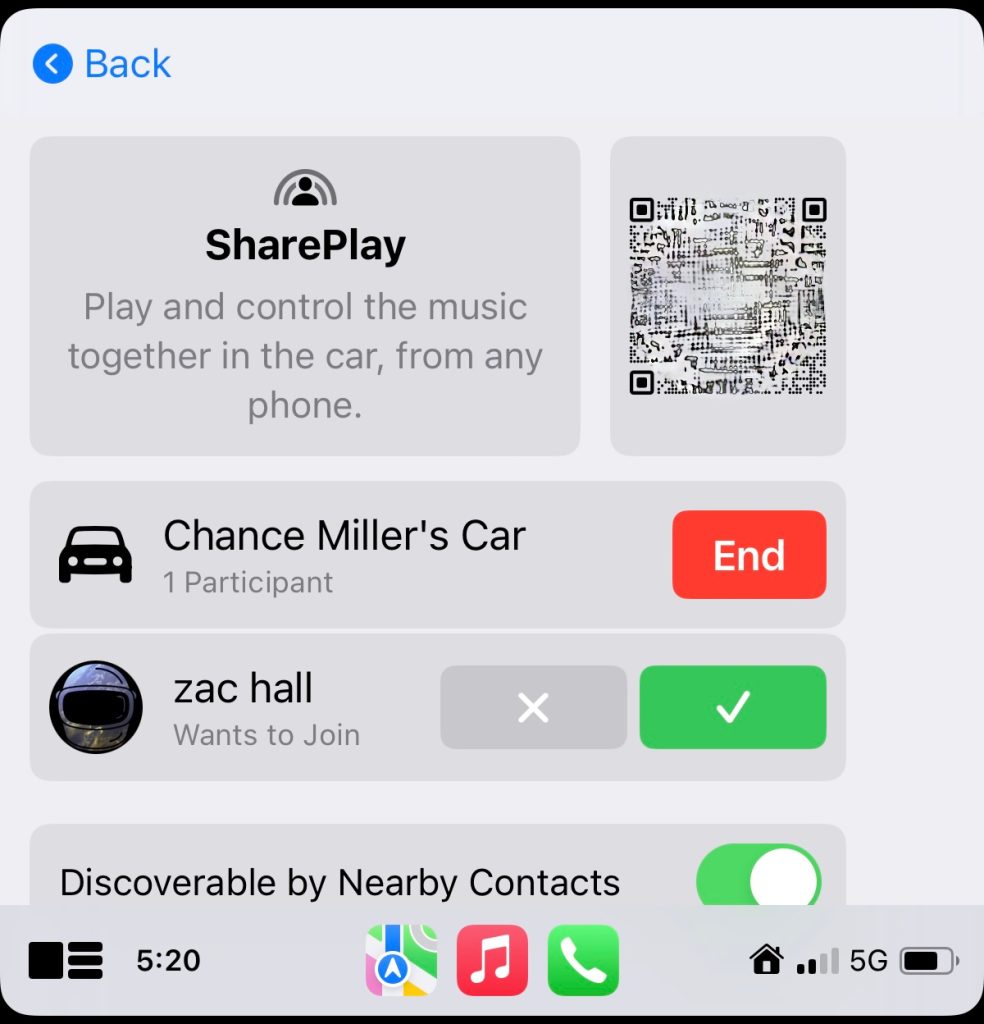
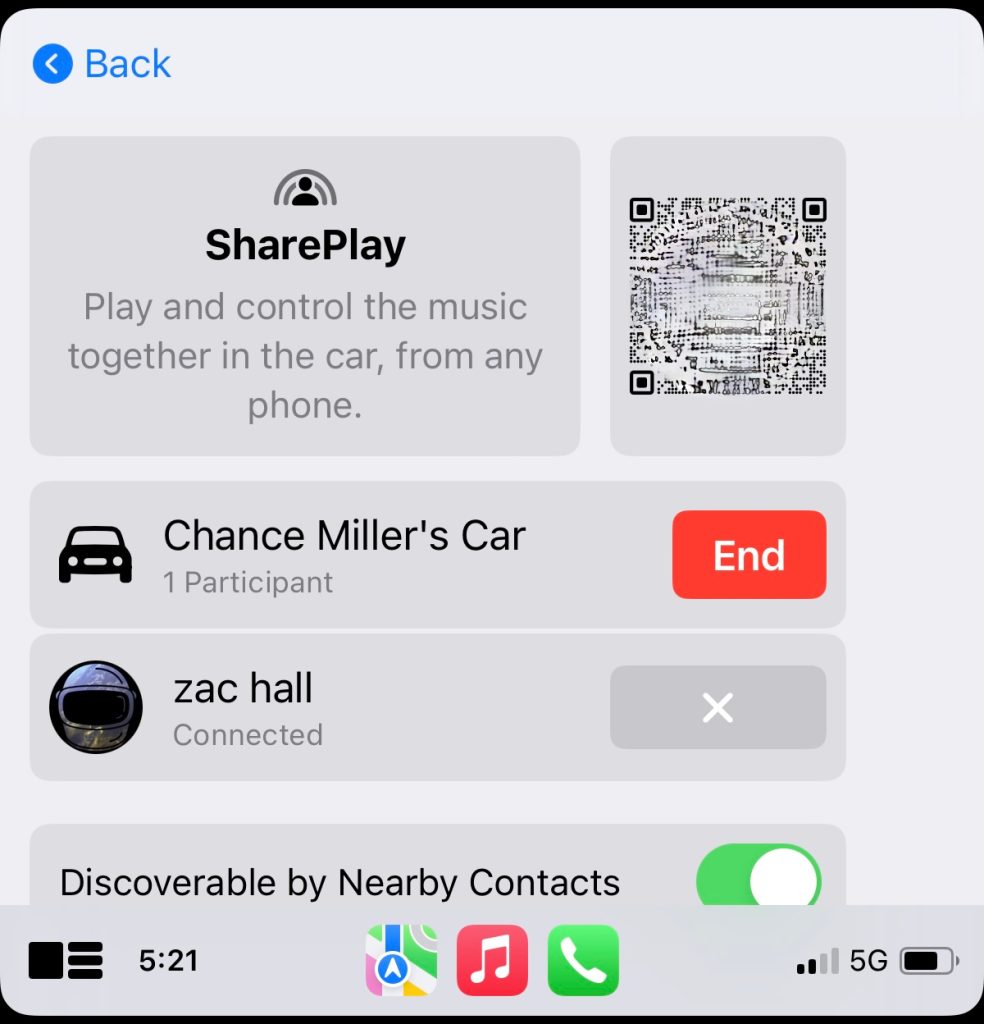
من این را با Zac تست کردم، او به راحتی توانست کد QR تولید شده توسط CarPlay را اسکن کند و به جلسه SharePlay در ماشین من بپیوندد. او میتوانست آهنگهایی را به صف Apple Music اضافه کند، ببیند چه چیزی در حال پخش است و محتوا را پخش یا متوقف کند.
از 9to5Mac بگیرید
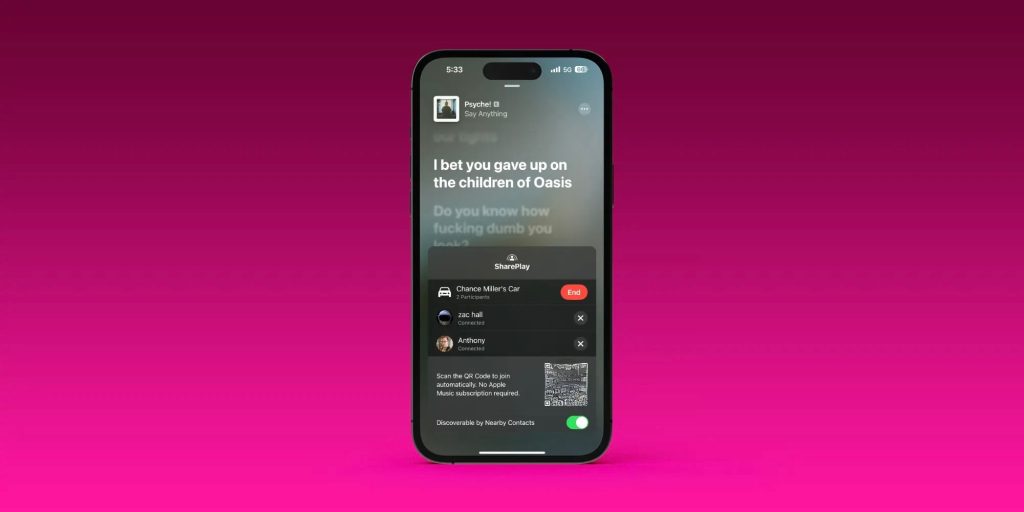
ضربه زننده؟ زک با من در ماشین نبود. او در خانه در می سی سی پی بود و من در حال رانندگی به سمت شهر در تگزاس بودم. البته، این مورد استفاده مورد نظر از اجرای SharePlay توسط CarPlay نیست. اپل از شما میخواهد که از آن استفاده کنید تا به افراد دیگری که در ماشین با شما هستند اجازه دهید آهنگهایی را برای پخش انتخاب کنند.
با این حال، امکان میزبانی مهمانی های شنیداری SharePlay از راه دور با CarPlay بسیار سرگرم کننده خواهد بود. من این ایده را دوست دارم که بتوانم رانندگی کنم و با شخص دیگری از طریق CarPlay یک مهمانی گوش دادن داشته باشم. این روشی نیست که اکثر مردم از اجرای SharePlay در iOS 17 از طریق CarPlay استفاده میکنند، اما خوشحالم که اپل این ویژگی را فقط به کار با افرادی که واقعاً در ماشین همراه شما هستند محدود نکرده است.
اگر از SharePlay با شخصی در ماشین استفاده میکنید، آنها میتوانند به سادگی کد QR را همانطور که در صفحه CarPlay شما ظاهر میشود اسکن کنند. در مورد من، من یک اسکرین شات از کد گرفتم و آن را از طریق iMessage برای Zac فرستادم. درست در اپلیکیشن Messages، او کد QR را برای مدت طولانی فشار داد تا گزینه «Open to Music» ظاهر شود.
همه این ایده را دوست ندارند که کنترل موسیقی را به شخص دیگری در ماشین بدهند، و من حتی اعتراف می کنم که وقتی اپل آن را اعلام کرد به این ویژگی شک داشتم. اما پس از امتحان کردن آن، فکر میکنم راهی عالی برای جذابتر کردن و سرگرمکنندهتر کردن سفرهای جادهای خواهد بود.
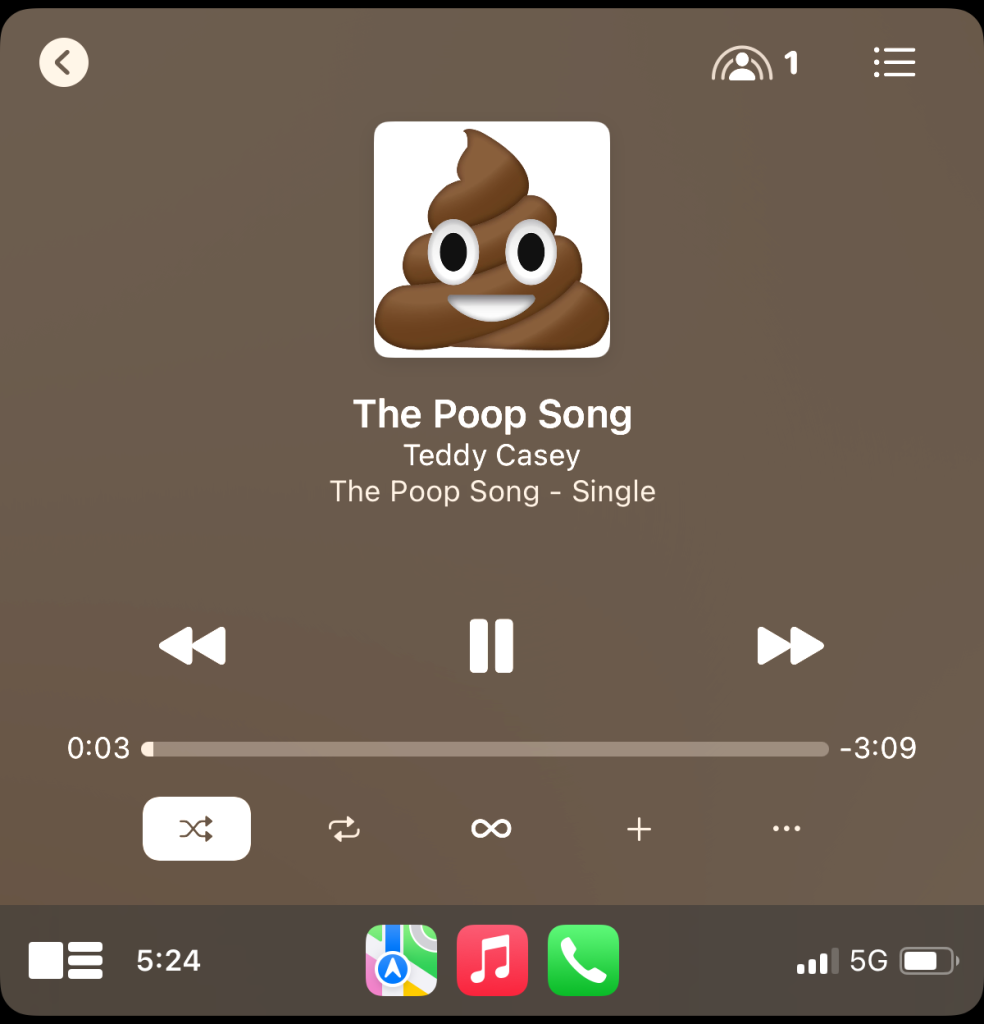
FTC: ما از لینک های وابسته به صورت خودکار و درآمدزا استفاده می کنیم. بیشتر.
